Настройка маршрутизации по протоколу RIP и www-сервера
МИНОБНАУКИ
РОССИИ
Федеральное
государственное бюджетное образовательное учреждение высшего профессионального
образования.
“Московский
государственный технический университет радиотехники, электроники и автоматики”
(МГТУ
МИРЭА)
Факультет
Информационных технологий (ИТ)
Дисциплина:
“Сети ЭВМ”
Курсовая
работа на тему:
“Настройка
маршрутизации по протоколу RIP и www-сервера”
Студент группы ИТВ-5-08
Громыко А.А.
2012
Техническое задание
Установить VirtualBox
Создать две виртуальные машины с операционной
системой CentOS
Настроить сетевые интерфейсыв режиме bridgeс
двумя интерфейсами - eth0 с доступом наружу, eth1 - внутренняя сеть
192.168.128.0/24, ip 192.168.128.6 и 192.168.128.13
Настроить хост 192.168.128.6 как маршрутизатор
для сети 192.168.128.0/24
Установить www-сервер на хосте 192.168.128.13
Настроить динамическую маршрутизацию по
протоколу RIP
Отключить интерфейс eth0 на хосте 192.168.128.13
и убедиться в работе маршрутизации
Результатом работы для проверки являются:
Текст курсовой работы должен содержать схемы
сетей, описание процедуры настройки и установки виртуальной машины и хостов,
включая конфигурационные файлы и изменения в них по сравнению с настройками по
умолчанию.
операционный система хост
маршрутизатор сервер
Выполнение задания
Скачиваем и устанавливаем последнюю версию
VitualBoxдля Windows://www.virtualbox.org/wiki/Downloads (на данный момент
4.1.18).
Затем скачиваем образ установочного диска
CentOS-6.2-i386-minimal#"551296.files/image001.jpg">

Также заходим в реальной ОС в Панель управления
- Сеть и Интернет - Сетевые подключения, выделяем VirtualBoxHost-OnlyNetwork и
Подключение с интернетом на жимаем правую кнопку выбираем настройка моста.
Появится Сетевой мост и теперь виртуальная машина имеет выход в интернет.

Запускаем виртуальную машину. Нам предлагают
выбрать диск с дистрибутивом ОС для установки, используем образ скаченный нами
ранее (CentOS-6.2-i386-minimal) и устанавливаем операционную систему.
После установки и запуска системы выполняем в
консоли следующие команды:
yum update (обновляемсистему)(удобный текстовый
редактор)
Настраиваем сетевые интерфейсы:
Редактируем файлы ifcfg-eth0 (сетевой мост)eth1
(Внутренняя сеть)
Они находятся по пути
/etc/sysconfig/network-scripts
Для изменения используем установленный редактор
GNUnano 2.0.9
nano /etc/sysconfig/network-scripts/ifcfg-eth0/etc/sysconfig/network-scripts/ifcfg-eth1
и приводим их к виду показанному на скриншотах
также просмотрим информацию о сетевых адаптерах
командами
ifconfig eth0
eth1

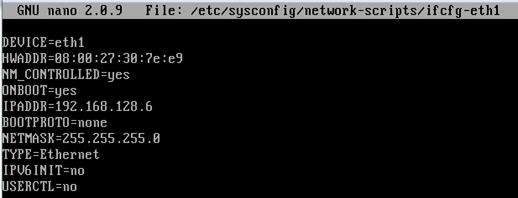
Далее создаём клон виртуальной машины CentOS1,
нажав на ней правой кнопкой и выбрав «Копировать», в появившемся окне ставим
галочку у «Сгенерировать новые MACадреса у всех сетевых адаптеров»
Запускаем вторую машину, предварительно
установив в свойствах один сетевой адаптер типа «Внутренняя сеть»

Настраиваем сеть на второй виртуальной машине
также как и на первой. Но так как при генерации нового MAC-адреса сетевых
адаптеров, в системе остается память о тех, которые были установлены ранее, тем
самым автоматически продолжается нумерация eth2,eth3,eth4 и.т.д., это можно
исправить удалением файла /etc/udev/70-persistent.net.rules и перезагрузив
систему. Я этого делать не стал и на второй машине адаптер называется eth2.
Вводим
ifconfigeth2/etc/sysconfig/network-scripts/ifcfg-eth2
и настраиваем как на 2 скриншоте


Далее настраиваем первую машину, чтобы она
пропускала через себя пакеты от второй в Интернет.
/etc/sysctl.conf
изменяем net.ipv4.ip_forward = 1
iptables -t nat -A POSTROUTING -o
eth0 -j MASQUERADEsaverestart
На второй
машине
вводим
pingwww.ru и смотрим как идут пакеты.

Устанавливаем www-сервер на хосте 192.168.128.6:
Для установки веб-сервера (Apache2) выполним
следующую команду:
yum install httpd
chkconfig -levels 235 httpdon
и запустим сервер командой
/etc/init.d/httpdstart
Чтобы проверить работает ли сервер установим
текстовый браузер lynx
Вводим
installlynx127.0.0.1

Сервер работает, но пишет ошибку 403, значит на
нашем сервере нету главной страницы. Создадим её:
nano /var/www/html/index.html
Напишем большими буквами
“HELLOWORLDISITINDEX.HTMLON 192.168.128.13и сохраним файл.
Теперь проверим с первой машины работает ли
сервер на хосте 192.168.128.13.
Вводим
installlynx192.168.128.13

Всё работает идеально!
Далее нам нужно настроить динамическую
маршрутизацию по протоколу RIP. Для этого мы воспользуемся пакетом программного
обеспечения, поддерживающий протоколы динамической маршрутизации IP, а именно,
quagga.
Вводим
yuminstallquagga
и копируем примеры конфигурационных файлов в
файлы с новым названием (можно сказать переименовываем).
cp
/etc/quagga/zebra.conf.sample/etc/quagga/zebra.conf/etc/quagga/ripd.conf.sample/etc/quagga/ripd.conf


Теперь добавим в автозагрузку и перезагрузим
систему
chkconfig -levels 235 zebra
on-levels 235 ripd on
далее устанавливаем
telnet
командой
yuminstall
telnet
с помощью него можно проверить работает ли
маршрутизация по протоколу RIP введя
telnetlocalhostzebra
ввести пароль ‘zebra’ и в консоли написать
showiproute, записи с буквой <R>показывают то что маршрутизация работает.